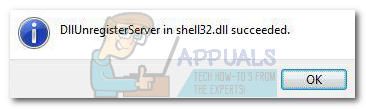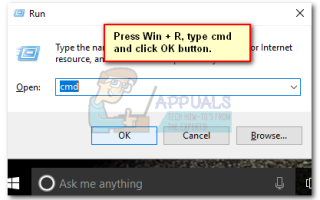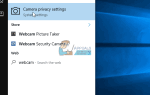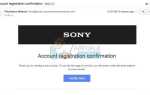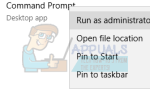Microsoft всегда пытается уменьшить уязвимость ОС Windows для вирусов, которые создают серьезные проблемы для пользователей. Хотя их усилия приносят пользу, но все же есть много слабых мест, куда хакеры могут получить доступ. Пользователи Windows испытывают странную проблему со своими разделами при попытке открыть их и отобразить Открыть с окно с просьбой выбрать программу из списка, чтобы открыть выбранный локальный диск. Некоторые пользователи могут открыть С диск, т. е. диск Windows, но другие диски становятся недоступными, поскольку они не могут их открыть.
Каковы причины этой проблемы?
Эта проблема обычно возникает, когда вирус вводится в ОС Windows. Создает файл с именем autorun.inf внутри корневой папки каждого раздела на жестком диске. Этот файл autorun.inf выполняет различные задачи для изменения значений реестра, которые обеспечивают загрузку вируса при каждом запуске. Таким образом, разделы на жестком диске не могут быть доступны обычным образом, и, следовательно, это вызывает некоторые серьезные проблемы.
Решения для решения этой проблемы:
Эта проблема может быть решена несколькими способами. Наилучшие возможные методы решения этой проблемы перечислены ниже.
Замечания: Этот метод только устраняет проблему с локальными дисками. Он не защищает вас от угроз, создаваемых вирусами.
Способ № 1: удаление файла autorun.inf из разделов
Лучший способ решить эту проблему — удалить файл autorun.inf, находящийся внутри корня каждого раздела на жестком диске. Для этого выполните шаги, указанные ниже.
- Откройте командную строку, нажав Win + R сочетание клавиш и набор текста CMD внутри коробки. Нажмите Хорошо открыть Командная строка окно.
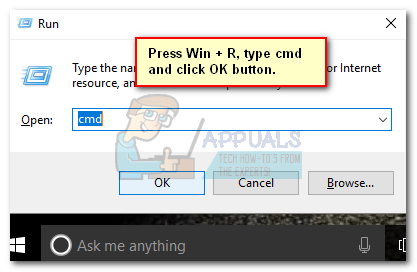
- Внутри консоли командной строки введите следующие команды одну за другой, а затем клавишу Enter после каждой команды.
del c: \ autorun. * / f / s / q / a
del d: \ autorun. * / f / s / q / a
del e: \ autorun. * / f / s / q / a
Замените c, d и e собственными метками разделов. В большинстве случаев эти ярлыки будут одинаковыми. Вы должны сделать это для всех ваших разделов, есть ли у вас один или несколько. Этот набор команд удалит все файлы autorun.inf, созданные Trojan / virus. Перезагрузите систему после завершения процесса.
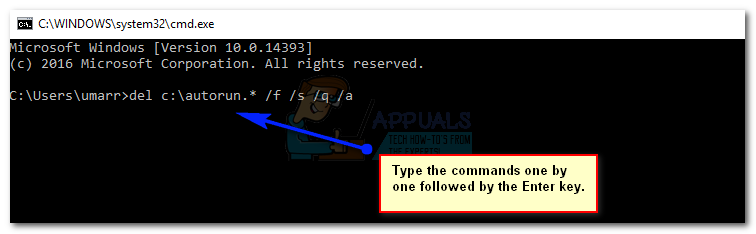
Метод № 2: Удаление одного из реестров (Mountpoints2)
Если вышеупомянутый метод не решает вашу проблему, то вы можете использовать этот метод, чтобы избавиться от этой проблемы с вашими разделами.
- открыто Редактор реестра нажав Win + R и печатать смерзаться внутри коробки, сопровождаемой Войти
- После открытия редактора нажмите Ctrl + F на клавиатуре и пишешь mountpoint2 для того, чтобы найти соответствующие реестры. После того, как он найден, напишите клик по папке mountpoint2 на левой панели и выберите удалять. Выполните один и тот же шаг несколько раз, пока не будут удалены все папки mountpoint2. Перезагрузите компьютер после этого.
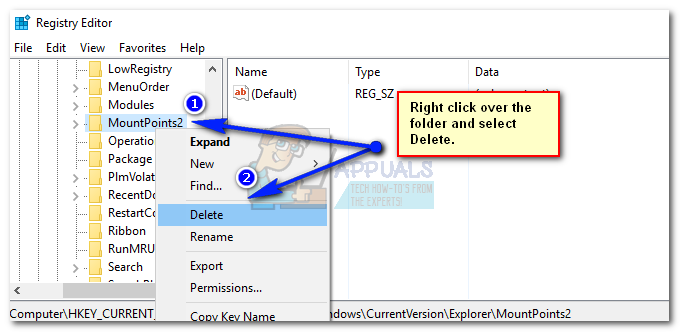
Способ № 3: Регистрация файла Shell32.DLL
Если ни один из вышеупомянутых методов не работает, то это может быть кредитором последней инстанции для вас. В этом случае вам потребуется зарегистрировать shell32.dll файл ради решения этой проблемы.
- открыто Бежать нажав Win + R и введите regsvr32 / i shell32.dll затем нажмите клавишу ввода. После выполнения команды вы увидите сообщение о том, что процесс завершился успешно.